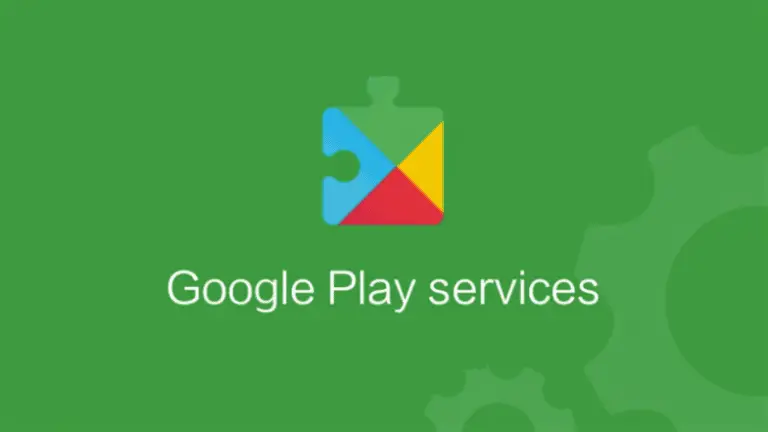13 formas de solucionar el problema de que no se detectó ninguna tarjeta SIM en Android
¿Su teléfono Android tiene el error "No se detectó tarjeta SIM"? El problema es generalizado y priva a los usuarios de servicios SIM básicos como llamar o enviar mensajes de texto. Si también enfrenta este error No se detectó Sim, esta explicación lo ayudará a resolverlo rápidamente. Empecemos.
Razones detrás del problema
El error No se detectó tarjeta SIM es un problema común en los teléfonos Android que generalmente ocurre cuando se conecta una nueva tarjeta SIM o algún problema de software/hardware interfiere con ella. Algunas de las principales razones son:
- Su tarjeta SIM no está alineada/no encaja correctamente en la ranura SIM.
- La tarjeta SIM o la bandeja están dañadas/obstruidas con suciedad.
- Un error de software interrumpe los servicios de red.
- Hay un problema con la configuración de su red.
- Hace mucho tiempo que no actualizas tu teléfono Android.
- Cualquier otro problema de hardware, etc.
¿Cómo arreglar que ninguna tarjeta SIM no funcione en Android?
Dependiendo de la causa, puedes solucionar fácilmente el problema de que no se detectó ninguna tarjeta SIM en teléfonos Android utilizando los siguientes métodos:
Método 1: reinicia tu teléfono Android
Por más simple que parezca, un reinicio rápido puede solucionar cualquier problema de tarjeta SIM existente en su dispositivo Android, como un error de no detección de tarjeta SIM. Esto es lo que debes hacer:
1. Mantenga presionado el botón de encendido y presione Reiniciar para reiniciar su teléfono Android.
2. Si su teléfono no tiene una opción de reinicio, apáguelo y mantenga presionado el botón de encendido físico para reiniciarlo.
Método 2: quitar y volver a insertar la tarjeta SIM
Una tarjeta desalineada en la bandeja SIM suele ser la causa del problema de que no hay tarjeta SIM. Tómalo Pasador de expulsión de SIM o cualquier otro pin y expulsar la tarjeta para asentarla/insertarla correctamente. También preste atención al tamaño de tarjeta adecuado indicado en la bandeja SIM para que encaje correctamente.
Método 3: asegúrese de que la tarjeta SIM y la bandeja estén limpias
Una tarjeta SIM sucia o una bandeja con una bandeja para polvo o residuos dificulta la identificación de su teléfono inteligente. Limpie la tarjeta SIM y elimine el polvo de la bandeja y la ranura para solucionar el problema de que no se detectó ninguna tarjeta SIM.
Método 4: desactivar y reactivar la tarjeta SIM
Si de repente aparece el error "No se detectó ninguna tarjeta SIM", desactivar y reactivar la tarjeta SIM debería resolver el problema. Vaya a la configuración de su SIM y vuelva a encender y apagar el interruptor. He aquí cómo hacerlo.
1. Abra la aplicación Configuración y toque Red e Internet.
2. Ir a Tarjeta SIM y red móvil. y selecciona tu tarjeta SIM.
3. desactivar el botón de alternancia de la tarjeta SIM para apagarla.
4. Espere unos segundos y presiónelo nuevamente para volver a encenderlo.
Método 5: utilizar el modo avión
Usar el modo avión es otro truco eficaz para solucionar problemas con la tarjeta SIM en Android. Cuando está habilitado, deshabilita todas las conexiones inalámbricas y celulares en el dispositivo, y cuando está deshabilitado, la red se restaura, lo que resulta en un "reinicio parcial de la red". Así es como puedes usarlo para solucionar ningún problema con la tarjeta SIM en Android.
1. Abra la aplicación Configuración y toque Red e Internet.
2. Activar la palanca para Modo avión para activarlo.
3. Apágalo después de unos segundos para reanudar tus servicios celulares.
Método 6: elija la red manualmente
Los dispositivos Android que no logran identificar la red celular a menudo generan el error "No se detectó tarjeta SIM". Para solucionar este problema, vaya a la aplicación Configuración y configure manualmente la red del operador en su teléfono siguiendo estos pasos.
1. Abra la aplicación Configuración y toque Red e Internet.
2. Prensa Tarjeta SIM y red móvil. y elige tu tarjeta SIM.
3. Finalmente, presione Seleccionar red automáticamente y espere unos segundos para que su dispositivo enumere todos los operadores de red disponibles.
4. Toca tu operador para conectarse a su sistema de red.
Método 7: verificar el número IMEI
Es obligatorio un número IMEI válido para utilizar el servicio celular en cualquier teléfono inteligente. Si no es válido, su dispositivo no podrá conectarse a ninguna red inalámbrica o celular y puede mostrar el error "No se detectó tarjeta SIM" incluso si ha insertado una tarjeta en la ranura correcta. Para verificarlo, puede marcar el código IMEI en su teléfono y verificarlo con el número de serie en la caja de la unidad minorista o con herramientas de verificación de IMEI en línea. Así es cómo:
1. Abre el marcador de tu teléfono Android y marca el número * # # 06 para ver la información IMEI de su teléfono.
2. También puedes buscar en la parte posterior de la caja de tu teléfono Android para encontrar el número IMEI y compararlo con la información del código de marcador para autenticarlo.
3. Además, puede buscar herramientas gratuitas de autenticación de IMEI en línea para verificar que su dispositivo tenga un número IMEI válido.
Método 8: forzar la detención del kit de herramientas SIM y borrar datos
La caja de herramientas SIM contiene un conjunto de aplicaciones SIM activadas por comandos de usuario o de red. Si su dispositivo de repente comienza a mostrar el error de no tener tarjeta SIM, la causa pueden ser archivos de caché obsoletos relacionados con la aplicación SIM Toolkit. Aquí se explica cómo solucionar este problema:
1. Abra la lista de aplicaciones instaladas desde la aplicación Configuración de su teléfono.
2. Encuentra el Kit de herramientas SIM aplicación y presione Parada forzosa para cerrar todas sus instancias en ejecución.
3. Finalmente, presione Almacenamiento y caché y presione el Borrar caché para eliminar todos los archivos de caché obsoletos relacionados con su tarjeta SIM.
Método 9: restablecer todas las configuraciones de red
Restablecer toda la red de dispositivos es otro método seguro para solucionar problemas con la tarjeta SIM en Android. Vaya a su aplicación Configuración y busque la configuración Restablecer red para aplicarla.
1. Abra la aplicación Configuración en su teléfono Android y toque Réinitialiser en la barra de búsqueda.
2. grifo Restablecer todos los ajustes y toque la opción para configurarlo.
3. presione el Restablecer todos los ajustes en la parte inferior e ingrese la contraseña de su dispositivo.
Método 10: iniciar en modo seguro
Las aplicaciones de terceros que tienen acceso a su red celular/inalámbrica pueden cambiar la configuración de la red y crear problemas con su tarjeta SIM. Si instaló recientemente una aplicación antes de recibir el error, este puede ser el motivo del problema que enfrenta. Inicie su teléfono en modo seguro para usarlo sin aplicaciones de terceros.
Si su teléfono logra detectar la tarjeta SIM en modo seguro, reinícielo en modo normal y desinstale la aplicación inmediatamente.
Método 11: actualiza tu teléfono Android
La ejecución de software de sistema obsoleto genera errores que pueden impedirle utilizar los servicios de la tarjeta SIM. Asegúrese de actualizar su teléfono Android a la última versión para evitar el error "no se detectó tarjeta SIM" en primer lugar. A continuación le indicamos cómo buscar actualizaciones en su teléfono inteligente.
1. Abra la aplicación Configuración y toque Actualizacion del sistema.
2. Espere unos segundos para descargar e instalar la nueva versión.
Método 12: verificar la tarjeta SIM en otro dispositivo
Probar su tarjeta SIM en otro dispositivo Android resulta razonable si nada funciona. Expulsa tu tarjeta SIM e insértala en otro dispositivo para verificarla. Si el error persiste, su tarjeta SIM está defectuosa y necesita ser reemplazada. Visite la oficina de su red celular más cercana para obtener una tarjeta SIM nueva que funcione.
Método 13: tráigalo a reparar
En caso de cualquier daño al hardware, debe visitar el centro de servicio más cercano a su dispositivo para resolver los problemas relacionados con la tarjeta SIM. Busque en Google el fabricante de su teléfono inteligente y busque el centro de servicio cercano para programar una cita.
Conclusión: ¡No hay problema con la tarjeta SIM, resuelto!
Esperamos que estos métodos le hayan ayudado a solucionar con éxito el "problema sin tarjeta SIM" y reanudar los servicios de red en su dispositivo Android. Si te resultó útil, reenvíalo a tus amigos y suscríbete. neuf.tvpara más tiendas de conveniencia de calidad. Además, no olvide consultar los artículos siguientes para solucionar problemas comunes de Android.